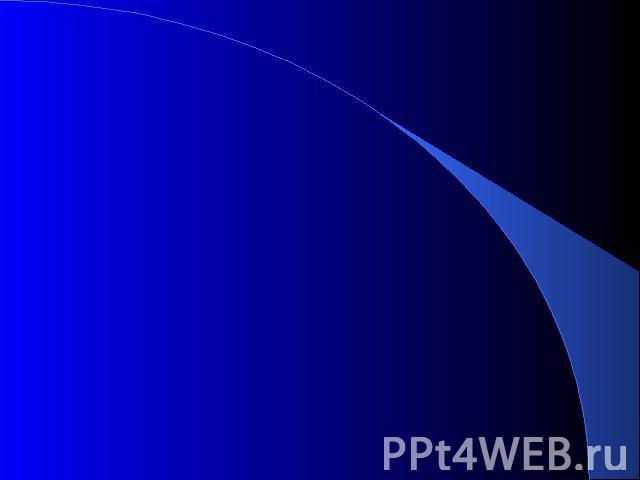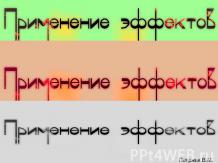Презентация на тему: Работа с таблицами

Работа с таблицами

Чтобы выделить всю таблицу, надо поставить курсор в любую ячейку таблицы и выполнить команду Таблица, Выделить таблицу.

Вставка таблицы

Изменение ширины ячейки

1 Чтобы изменить ширину ячейки, надо расположить указатель мыши на вертикальной линии между столбцами.

2 Для изменения высоты ячейки указатель располагают на горизонтальной линии между строчками.


Установка шрифта Шрифт букв устанавли-вается обычным образом.

Установка цвета Цвет букв устанавли-вается обычным образом.

Выравнивание шрифта в таблице

Выравнивание текста в ячейке В таблице текст по умолчанию выравнивается по левому краю ячейки. Это выравнивание можно изменить на выравнивание по центру или по правому краю.

Удаление таблицы

Для этого необходимо: Выделить таблицу.

Выполнить команду ТАБЛИЦА, УДАЛИТЬ ТАБЛИЦУ.


Если выбранных вами строк и столбцов не хватает, то их можно добавить.

Для этого надо выделить фрагмент, равный недостающему, и выполнить команду Таблица, Добавить, Строки или Столбцы.

Удаление строк или столбцов

Если вы задали лишние строки или столбцы ,то можно поступить следующим образом: выделить лишние строки или столбцы и выполнить команду Таблица, Удалить.

Объединение ячеек

Иногда можно объединять несколько ячеек в одну. Сначала выделяем необходимые ячейки.

Затем выполняем команду Таблица, Объединить ячейки.